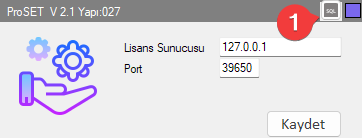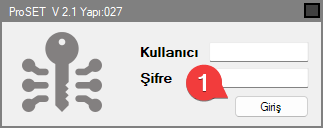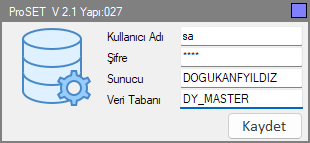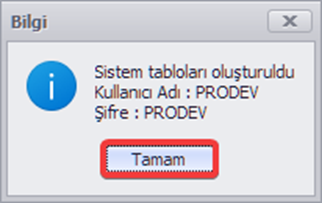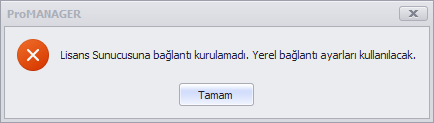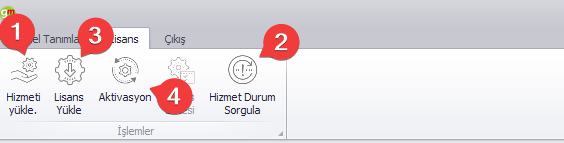İçindekiler
KOBİ – PROKASİYER #
- Logonun Kobi ürünleri ile çalışan Programımızın çalışabilmesi için Logoda Veritabanı yazma lisansı olması gerekmektedir.
- Prodev yazılım doküman sisteminden son güncel versiyonu linkten indirmeniz yeterlidir.
http://crm.prodev.com.tr:82/redmine/projects/bayi_destek/dmsf?folder_id=46
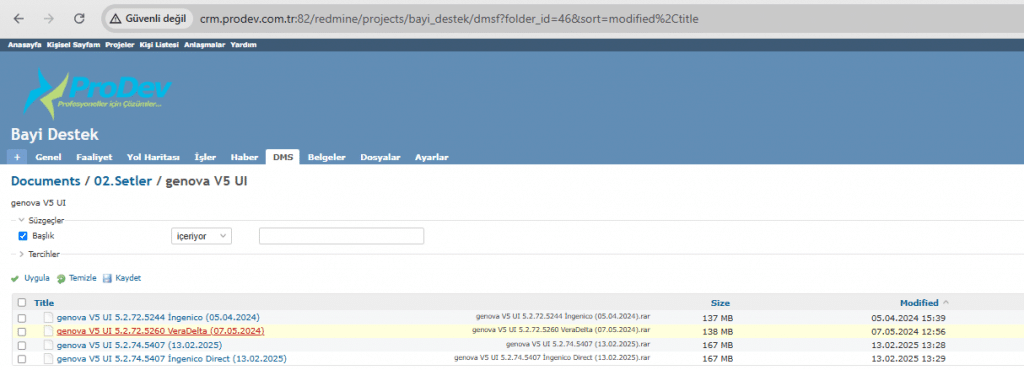
- Proset ayarlarını Logo veritabanını yazarak yapmanız gerekiyor.Lisans sunucu ayarlarını yaptıktan sonra yine proset.exe de bulunan SQL butonu ile veri tabanı ayarlarımızı yapıyoruz.
SQL ayarları butonuna tıkladıktan sonra karşımıza kullanıcı adı ve şifre ekranı gelecektir. Eğer sıfır kurulum yapıyorsak hiçbir bilgi girmeden giriş yapıyoruz
Kullanıcı Adı: SQL Login kullanıcı adı.
Şifre: SQL login kullanıcı şifresi.
Sunucu: SQL server name.
Veri Tabanı: SQL veri tabanı adı.
Proset.exe ayarlarını yaptıktan sonra kaydet diyoruz ve proset.exe ayarlarımız tamamlanmış oluyor. Bu işlemden sonra programın kurulu olduğu dizindeki “geNovaV5 Manager.exe”yi çalıştırıyoruz. geNovaV5 Manager.exe veri tabanı tablolarını oluşturduktan sonra oluşan kullanıcı adı ve şifre ile giriş yapıyoruz.
Lisanslama
Resimdeki hata ile karşılaşmanızın 2 sebebi bulunmaktadır. Bunlardan ilki eğer lisans sunucunuz farklı bir makinede ise bağlantı problemi yaşıyorsunuz anlamına gelmektedir. İkincisi ise kurulumu tek bir makineye yapıyorsanız henüz lisans tanımlaması yapmamanızdan kaynaklıdır. Lisansları tanımladıktan sonra bu uyarı ile karşılaşmayacaksınız.
Lisans yüklemeden önce ilk yapmamız gereken hizmeti yüklemek olacaktır. 1 nolu alana tıklayıp hizmeti yüklüyoruz. Daha sonra 2 nolu alana tıklayıp hizmetin durumunu sorguluyoruz. Bu işlemler başarıyla tamamlandığında hizmet yüklememiz başarılı demektir.
Daha sonra 3 nolu alandan bayi kullanıcı adı ve şifreniz ile giriş yapıp lisans yüklemesi yapıyorsunuz. Lisans yüklemesini tamamladıktan sonra 4 nolu alandan ürün aktivasyonu yapıyoruz. Tüm bu işlemleri yaptıktan sonra hizmet ve lisans yükleme işlemlerini tamamlamış oluyoruz - Satış Ekranı Noktası Tanımlama Yapılmalıdır : Genova Manager Programında bulunan ‘Satış Noktaları’ sekmesine tıklayınız. Satış Terminalleri üzerinde Sağ Tık > Ekle > Satış Terminali (Eğer satış terminali kayıtlı ise satış düzelt ile düzenle yapınız)
Açılan Satış Noktası Tanımlı Ekranında firma sekmesinin altında aşağıdaki resimde ok ile belirtilen kutucuğu aktif ediniz. Ardından sırasıyla “Bölüm , İşyeri , Ambar , Kasa(Yandaki üçnoktaya tıklayarak) , Cari(Yandaki üçnoktaya tıklayarak) , Fatura dizayınıda belirleyip kaydet butonuna basınız. - İşlemlerimiz tamamlandıktan sonra , satış yapılarak Logoya düşüp düşmediği kontrol edilmelidir.
ERP – PROKASİYER #
- Logonun ERP ürünleri ile çalışan Programımızın çalışabilmesi için Logoda Object lisansı olması gerekmektedir.
- Prodev yazılım doküman sisteminden son güncel versiyonu linkten indirmeniz yeterlidir.
http://crm.prodev.com.tr:82/redmine/projects/bayi_destek/dmsf?folder_id=22

- Proset ayarlarını Logo veritabanını yazarak yapmanız gerekiyor.Lisans sunucu ayarlarını yaptıktan sonra yine proset.exe de bulunan SQL butonu ile veri tabanı ayarlarımızı yapıyoruz.
SQL ayarları butonuna tıkladıktan sonra karşımıza kullanıcı adı ve şifre ekranı gelecektir. Eğer sıfır kurulum yapıyorsak hiçbir bilgi girmeden giriş yapıyoruz
Kullanıcı Adı: SQL Login kullanıcı adı.
Şifre: SQL login kullanıcı şifresi.
Sunucu: SQL server name.
Veri Tabanı: SQL veri tabanı adı.
Proset.exe ayarlarını yaptıktan sonra kaydet diyoruz ve proset.exe ayarlarımız tamamlanmış oluyor. Bu işlemden sonra programın kurulu olduğu dizindeki “geNovaV5 Manager.exe”yi çalıştırıyoruz. geNovaV5 Manager.exe veri tabanı tablolarını oluşturduktan sonra oluşan kullanıcı adı ve şifre ile giriş yapıyoruz.
Lisanslama
Resimdeki hata ile karşılaşmanızın 2 sebebi bulunmaktadır. Bunlardan ilki eğer lisans sunucunuz farklı bir makinede ise bağlantı problemi yaşıyorsunuz anlamına gelmektedir. İkincisi ise kurulumu tek bir makineye yapıyorsanız henüz lisans tanımlaması yapmamanızdan kaynaklıdır. Lisansları tanımladıktan sonra bu uyarı ile karşılaşmayacaksınız.
Lisans yüklemeden önce ilk yapmamız gereken hizmeti yüklemek olacaktır. 1 nolu alana tıklayıp hizmeti yüklüyoruz. Daha sonra 2 nolu alana tıklayıp hizmetin durumunu sorguluyoruz. Bu işlemler başarıyla tamamlandığında hizmet yüklememiz başarılı demektir.
Daha sonra 3 nolu alandan bayi kullanıcı adı ve şifreniz ile giriş yapıp lisans yüklemesi yapıyorsunuz. Lisans yüklemesini tamamladıktan sonra 4 nolu alandan ürün aktivasyonu yapıyoruz. Tüm bu işlemleri yaptıktan sonra hizmet ve lisans yükleme işlemlerini tamamlamış oluyoruz - Satış Ekranı Noktası Tanımlama Yapılmalıdır : Genova Manager Programında bulunan ‘Satış Noktaları’ sekmesine tıklayınız. Satış Terminalleri üzerinde Sağ Tık > Ekle > Satış Terminali (Eğer satış terminali kayıtlı ise satış düzelt ile düzenle yapınız)
Açılan Satış Noktası Tanımlı Ekranında firma sekmesinin altında aşağıdaki resimde ok ile belirtilen kutucuğu aktif ediniz. Ardından sırasıyla “Bölüm , İşyeri , Ambar , Kasa(Yandaki üçnoktaya tıklayarak) , Cari(Yandaki üçnoktaya tıklayarak) , Fatura dizayınıda belirleyip kaydet butonuna basınız. - Logo Object Servis bilgilerini biz kendi Prokasiyer setimizin içerisine yazmamız gerekiyor. İlgili firmanın logoya destek veren kişileriyle görüşüp Object servis içerisinde bulunan Security Code ve Link bizim için önemli iki unsur bunların sorulması gerekiyor. Dikkat edilmesi gereken diger husus Logoda gözüken servis uzantısının sonuna biz ayrıca /Service ekliyoruz. Bunuda alttaki resimden göreceksinizdir, bu konuya dikkat edilmesi önemle rica olunur.Son olarakta Ayrıca Logo object servisin çalışırlığı kontrol edilmesi gerekiyor.





Önemli Notlar #
- Prokasiyerde bir ürünün okuyabilmesi için Logoda Malzeme Barkodu , Fiyatı olması gerekmektedir.
- Malzeme kartlarının ve fiyat tanımlamalarının Ekrana gelmesi isteniyorsa Satış Noktası tanımlarında malzeme filtresi seçenegi kullanılması gerekmektedir.

- Prokasiyer Hızlı Satış ekranında bulunan Gruplama mantıgını Logodaki Grupkodları tanımlarak oluşturabiliriz
- Okc Kullananlar için Malzemede Departman Tanımlamaları ‘İhracat Katagori No’ yazılan alana yazılmaktadır.Alanın veritabanındaki karşılıgı : LG_XXX_ITEMS.EXPCTGNO
- Fiyat kartlarında da Erişim bilgileri işaretli olması lazım ve öndeger 1 seçili olması lazım.Alanın veritabanındaki karşılıgı : LG_XXX_PRCLIST.EXTACCESSFLAGS (7 Olacak) ; LG_XXX_PRCLIST. PRIORITY(1 Olacak)
- Logoda Edevlet kullanılıyorsa şayet ; Satış noktalarında Öndeger seçtigimiz Carinin içerisinde Perakende Cari tıkı işaretli olması gerekiyorki Hızlı satış ekranında Earşiv bilgileri ekranı gelebilsin.
- Açık Hesap Tanımlama : Logoda Ödeme / Tahsilat Planı tanımlama ekranında ÖzelKod kısımında PROKASİYER yazarak göstermekteyiz.

- Banka Pos Tanımlama : Logoda Banka – Hesap ve Geri ödeme planları tanımlı olması gerekiyor ve Bu kartların özelkodunda PROKASİYER yazıyor olması gerekmektedir. Hesap türünün KK (Kredi Kartı Hesabı) olmasına dikkat edilmelidir.



- Yazarkasa (İngenico) Fiş Limiti ayarlanması Satış Noktası tanımlarında bulunan Yazarkasa tanımlarından yapılmaktadır. Yazarkasa için verilen Fiş Limiti programda okutulan değerlere göre aşıldığında Sistem yazarkasaya bilgi fişi yollayıp , Edevlet faturası kesilmesi için ekrana gerek bilgiler gelmektedir ve programa Edevlet faturası olarak düşmektedir.